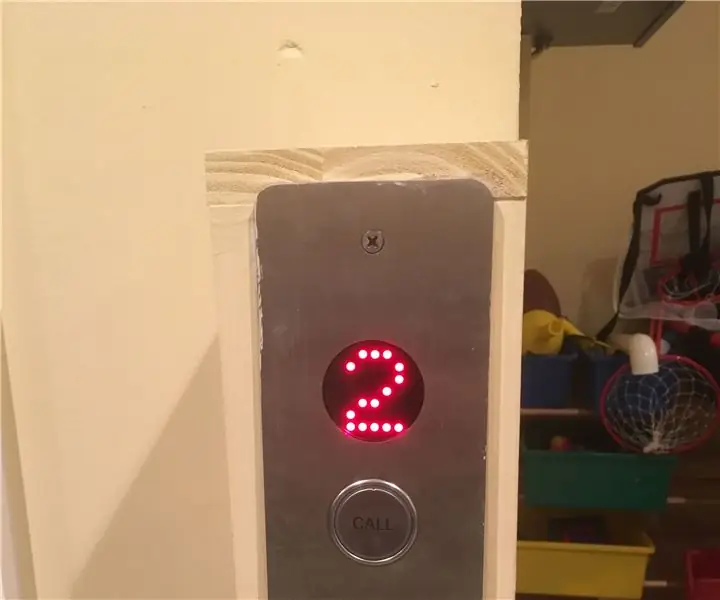
Obsah:
- Autor John Day [email protected].
- Public 2024-01-30 08:21.
- Naposledy změněno 2025-01-23 14:38.


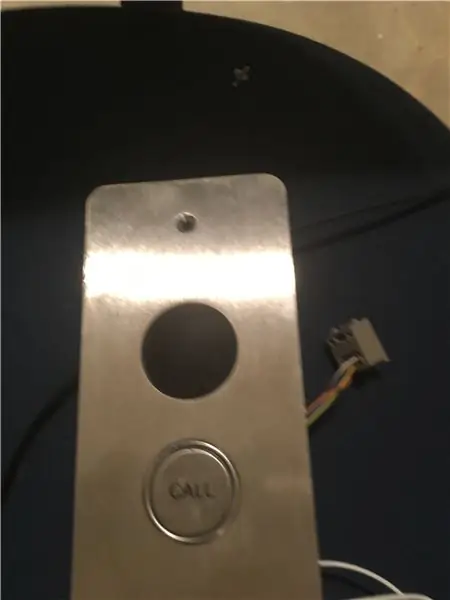
Metodu v tomto pokynu lze použít pro jakékoli tlačítko, ale v tomto případě máme výtah, který chceme zavolat pomocí Amazon Alexa. Mám předchozí instruktáž, kde jsem použil solenoid ovládaný Alexou, abych udělal totéž, ale toto je elegantnější a funguje lépe. Tlačítko stále funguje tak, jak je, ale k ovládání můžete použít i Alexa.
Konečným nápadem je toto --- když stisknete tlačítko, dokončíte obvod. Pro tento instruktáž používám k dokončení obvodu kombinaci alexa/mikrokontrolér/relé. Nenahrazuje tlačítko. Stisknutím tlačítka se obvod stále dokončí. Ale kromě toho, když zavoláte Alexa, signalizuje mikrokontrolér a mikrokontrolér vyšle signál do relé, které pak dokončí obvod.
Potřebné položky jsou:
WeMos D1 mini
Reléová deska
dráty
napájecí kabel pro WeMos D1 mini
Krok 1: Najděte póly tlačítka

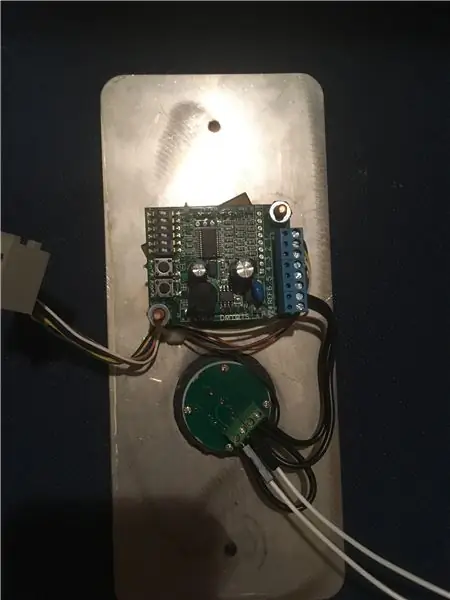

Sundal jsem desku výtahu a zjistil, že ji mohu vytáhnout pouhým odpojením telefonního konektoru. Na zadní straně desky výtahu byla funkce tlačítka, procesoru a obrazovky pro zobrazení čísel. Naštěstí tlačítko mělo šroubovou svorku pro vodiče. Není nutné žádné řezání ani pájení! Byly tu však 4 terminály a musel jsem se rozhodnout, které 2 jsou pro tlačítko. Zdá se mi, že 99% všech tlačítek používá taktový spínač s nějakým krytem desky, takže když jsem se podíval na knoflíkovou desku, tak nějak jsem viděl, kde jsou nožičky tlačítka připájeny a ke kterému terminálu přešly. Takže jsem hádal, že tyto dva terminály jsou ty, které jsem chtěl. Abych to otestoval, zapojil jsem desku výtahu a dotkl se obou konců drátu ke každému terminálu. Jistě, tím byl okruh dokončen, tlačítko se rozsvítilo a dveře výtahu se otevřely.
Krok 2: Zapojte jej
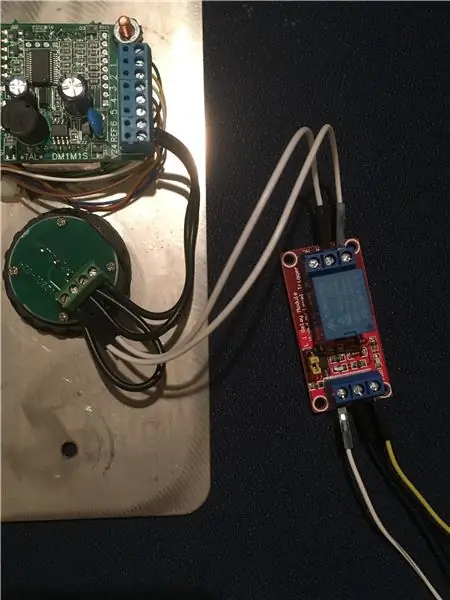
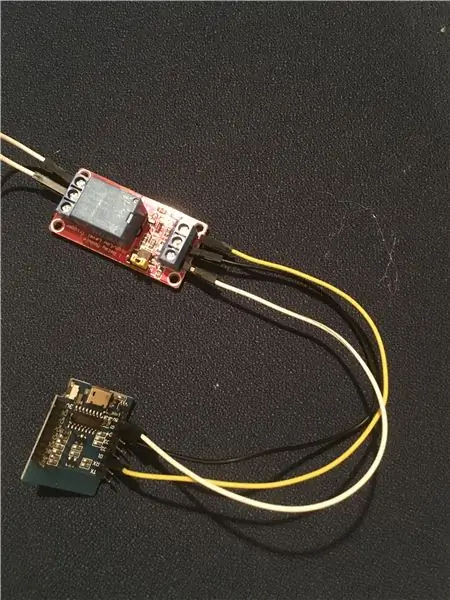
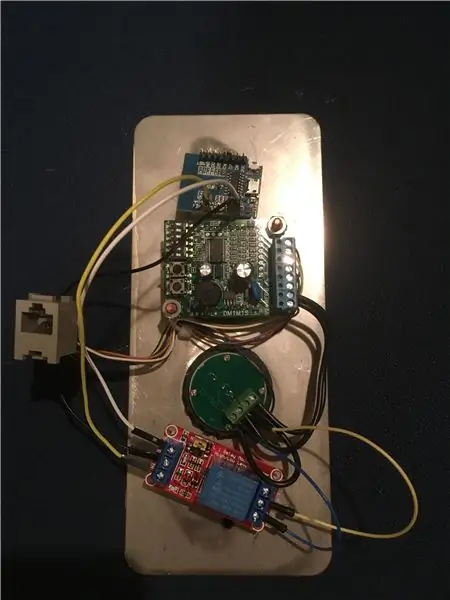
Tento obvod je „normálně otevřený“. Když stisknete tlačítko, chcete, aby uzavřel obvod. Vodiče z tlačítka tedy jdou do relé. Jeden jde na terminál COM a druhý na terminál NO (normálně otevřený).
Dále se k mikroprocesoru připojí vodiče z druhého konce relé. Je to docela jednoduché…
DC- relé na GND mikroprocesoru
DC+ relé na 5V mikroprocesoru
VSTUP relé na jakýkoli digitální pin na mikroprocesoru
Poté, co jsem zkontroloval, že vše funguje dobře, jsem za tepla nalepil relé a procesor WeMos na zadní stranu desky výtahu.
Krok 3: Kódujte to
Je to snadné i obtížné a zároveň. Pokud bych si musel nakódovat veškeré potřesení rukou s Amazon Alexa, bylo by to daleko za hranicí mých dovedností. Naštěstí už to někdo udělal.
Zaregistrujte se na Sinric zde. Tento web má vše potřebné. Na této stránce můžete zaregistrovat své „zařízení“, aby dostalo jedinečný název zařízení, se kterým může Alexa komunikovat. Poté můžete použít ukázkový kód k nahrání na server WeMos a nahradit pouze název vašeho zařízení, vaši WiFi a kód, který se použije, když Alexa zapne/vypne vaše zařízení. V mém případě to bylo jednoduše přidání pinMode (myRelayPin, HIGH); zpoždění (700); pinMode (myRelayPin, LOW); k odeslání signálu do relé k dokončení obvodu.
Krok 4: Udělejte to ještě užitečnějším
Postupoval jsem podle těchto kroků pro tlačítko nahoře i dole. V tuto chvíli můžete nechat Alexu stisknout tlačítko na podlaze, na které se nacházíte, a poté dát druhý příkaz, abyste stiskli tlačítko na podlahu, na kterou se chystáte. Ale ve skutečnosti je to příliš těžkopádné.
Stáhl jsem si do telefonu aplikaci Alexa. Odtud mohu jít do hlavní nabídky, vybrat 'Rutiny' a vytvořit rutinu pro výtah. Když například řeknu „Alexa, jdu dolů“, Alexa bude signalizovat tlačítko v kuchyni, ona řekne „Going Down“(potřebuji, aby se na chvíli zastavila a když jí něco řekne, poskytne mi zpoždění, které potřebuji). signalizujte tlačítko ve sklepě. Jediným příkazem je vše hotovo.
Doporučuje:
(Ascensor) Model výtahu využívající Arduino, App Inventor a další bezplatný software: 7 kroků

(Ascensor) Model výtahu využívající Arduino, App Inventor a další bezplatný software: ESPConstrucción, paso a paso, de ascensor a escala usando arduino (como controlador del motor y entradas y salidas por bluetooth), app inventor (para diseño de aplicación como panel de control del ascensor) y freeCAD y LibreCAD para diseño.Abajo
Hlasem aktivované tlačítko dálkového ovládání: 4 kroky (s obrázky)

Tlačítko dálkového ovládání aktivované hlasem: Pokud jste viděli mé další instruktážní programy, víte, že náš syn má svalovou dystrofii. Jedná se o jeden kus projektu, který má věci zpřístupnit jemu. Máme dveře, které se ovládají dálkovým ovladačem otevírání garážových vrat. To bylo fantastické v
Mluvte s Alexou a Asistentem Google společně v Raspberry Pi: 4 kroky

Mluvte s Alexou a Asistentem Google společně na Raspberry Pi: Spusťte Amazon Alexa a Google Assistant současně na Raspberry Pi. Zavolejte na kterékoli z jejich jmen, rozsvítí vlastní LED diody a zazvoní. Poté požádáte o nějakou žádost a oni vám ji zodpoví. Můžete znát jejich charakter
Lampa ovládaná Alexou a přepínačem: 3 kroky (s obrázky)

Lampa ovládaná Alexou a přepínačem: Amazon Echo je skvělá sada! Miluji myšlenku zařízení aktivovaných hlasem! Chtěl jsem si vyrobit vlastní lampu ovládanou Alexou, ale ponechat ruční přepínač jako volitelnou možnost. Prohledal jsem web a našel emulátor WEMO, který, když jsem se podíval na jiné opti
Světla výtahu bez výtahu: 6 kroků (s obrázky)

Světla výtahu bez výtahu: Pozadí Před několika lety byly předělany všechny výtahy v místní budově. Můj přítel viděl všechny části, které byly vyhozeny, a dostal povolení k maskování. Hledali jsme a našli několik zajímavých položek. Nejlepší část, kterou jsem
